Virtuelle Desktops in Windows 10 sind ein absolutes MussFeature. Mit Apps von Drittanbietern können Sie virtuelle Desktops benennen und direkt zu einem wechseln, ohne alle durchlaufen zu müssen. Die integrierten Tastaturkürzel für die virtuellen Desktops sind grundlegend. Um ein Fenster auf einen virtuellen Desktop zu verschieben, müssen Sie zunächst in die Aufgabenansicht wechseln. zVirtualDesktop ist eine Windows-App, mit der Sie den aktuellen verschieben könnenFenster zu einem virtuellen Desktop mit einem Hotkey. Sie müssen nicht zuerst zur Aufgabenansicht wechseln. Sie können das aktuelle Fenster auf einen virtuellen Desktop verschieben und zu diesem wechseln. Alternativ können Sie das Fenster einfach verschieben und auf dem aktuellen Desktop bleiben. Die App unterstützt auch Hotkeys zum Fixieren von Apps und ermöglicht Ihnen, für jeden Desktop ein anderes Hintergrundbild festzulegen.
Laden Sie zVirtualDesktop herunter und führen Sie es aus. Der Taskleiste wird eine Nummernanzeige hinzugefügt, die angibt, auf welchem Desktop Sie sich befinden. Es gibt eine ganze Reihe anderer Apps, die dies tun. Dies ist kaum das, was zVirtualDesktop einzigartig macht.
Aktuelles Fenster verschieben
Sobald Sie die App ausgeführt haben, verschieben Sie das aktuelle Fenster mit der Verknüpfung auf einen virtuellen Desktop.
Win + Alt + Desktop Number
Sie können das aktuelle Fenster auf einen virtuellen Desktop verschieben und mit der Verknüpfung zu diesem Desktop wechseln.
Win + Strg + Alt + Desktop-Nummer
Die App reagiert nur auf Zahlen auf dem Nummernblock. Wenn Sie versuchen, ein Fenster auf Desktop 3 zu verschieben, müssen Sie die drei Tasten auf Ihrem Nummernblock und nicht die drei oberhalb der Buchstabentasten auf Ihrer Tastatur drücken.

Legen Sie ein anderes Hintergrundbild für virtuelle Desktops fest
Win 10 Virtual Desktop Enhancer ist eine beliebte AppDadurch werden virtuelle Desktops in Windows 10 verbessert. Mit einer der Funktionen können Sie ein anderes Hintergrundbild für verschiedene virtuelle Desktops festlegen. Leider verfügt die App nicht über eine einfache Benutzeroberfläche. Hier hat zVirtualDesktop einen Vorteil. Über eine einfache Benutzeroberfläche können Sie ein anderes Hintergrundbild für virtuelle Desktops festlegen.
Klicken Sie mit der rechten Maustaste auf das Taskleistensymbol der App und wählen Sie "Einstellungen". Wechseln Sie zur Registerkarte Hintergrundbild und wählen Sie das Hintergrundbild aus, das Sie für jeden virtuellen Desktop festlegen möchten.
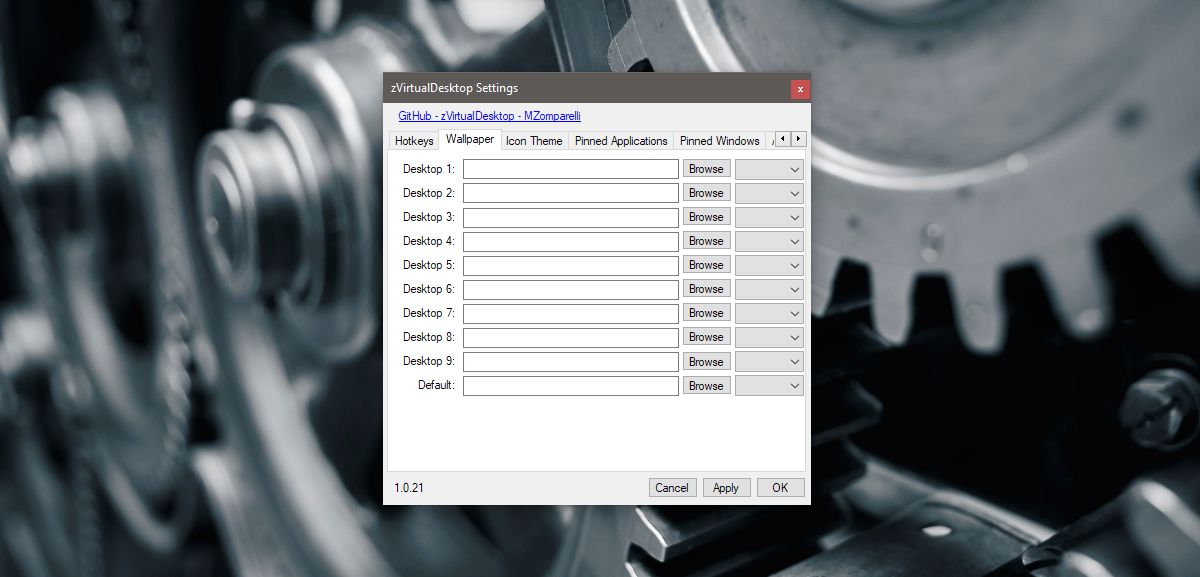
Apps fixieren und fixieren
Mit Windows 10 können Sie Apps und Fenster an einen virtuellen Desktop anheften. Mit zVritualDesktop können Sie dies mit einem Hotkey tun. Hiermit können Sie das derzeit aktive Fenster oder die derzeit aktive App an einen Desktop anheften.
Verwenden Sie die Verknüpfung, um ein Fenster zu fixieren oder zu fixieren.
Alt + Win + Z
Verwenden Sie die Verknüpfung, um eine App anzuheften / abzuheben.
Alt + Win + A
Verschieben Sie alle Windows auf den aktuellen Desktop
Mit zVirtualDesktop können Sie auch alle Fenster verschiebenÖffnen Sie über verschiedene virtuelle Desktops hinweg den aktuellen Desktop. Dafür gibt es keinen Hotkey. Um alle Fenster auf den aktuellen virtuellen Desktop zu verschieben, klicken Sie mit der rechten Maustaste auf das Taskleistensymbol der App. Wählen Sie im Kontextmenü die Option "Alle Fenster hierher bringen".
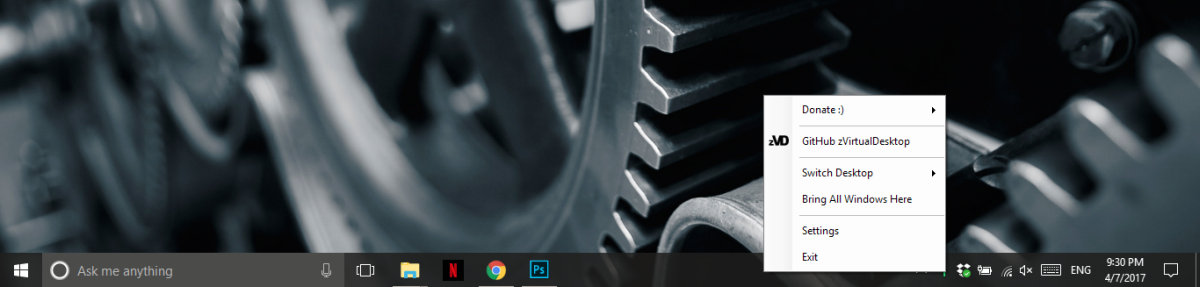
zVirtualDesktop ist reich an Funktionen. Einige seiner Funktionen werden in Windows 10 unterstützt, z. B. das Wechseln zum nächsten oder vorherigen Desktop. Andere sind echte Verbesserungen an virtuellen Windows 10-Desktops.
Wenn Sie Probleme haben, die Tastatur im Auge zu behaltenVerknüpfungen oder eine grafische Benutzeroberfläche zum Fixieren von Apps und Fenstern finden Sie in den Einstellungen von zVirtualDesktop. Das Einstellungsfeld der App enthält eine Registerkarte "Hotkey" sowie eine Registerkarte "Fixierte Anwendungen" und "Fixiertes Windows", die Sie bearbeiten können.
Laden Sie zVirtualDesktop herunter













Bemerkungen